Hastighedstest
Test din internethastighed her. Det er både gratis og nemt.
Sådan får du et præcist resultat med en hastighedstest
En hastighedstest kan give dig et indblik i om du får den internethastighed, som du betaler for. Derfor er det en god idé at foretage en hastighedstest med jævne mellemrum, hvis du oplever problemer med din internetforbindelse. Før du tager testen, anbefales det at forberede en optimal opsætning. Følg trinene herunder, så du kan foretage en så præcis hastighedsmåling som muligt.
1. Tjek at routeren/modemmet er tilsluttet hovedstikket
I mange huse findes antennestik og netværksstik i flere rum. Her gælder det om at finde hovedstikket, og tilslutte routeren/modemet direkte hertil. Hovedstikket er typisk at finde i et teknikskab eller i et rum, der ligger tættest på vejen, hvor kablerne er ført ind i huset. Dog er det ikke altid tilfældet, og så skal du måske lede lidt.
Har du et loftsrum i boligen, kan hovedstikket også nogle gange befinde sig deroppe. Her skal du dog være opmærksom på, at en router altid bør placeres i stuetemperatur, så her må du enten trække et kabel ned i boligen eller teste hastigheden i forskellige stik og vælge det bedste.
2. Forbind computeren direkte til routeren
Når du skal teste hastigheden og ønsker et retvisende resultat, bør det foregå via et netkabel. Tilslut computeren direkte til routeren med et nyere netkabel, så du undgår at resultatet påvirkes af forstyrrelser på det trådløse netværk.
Der er nemlig mange ting, der kan forstyrre signalet (og dermed hastigheden), hvis du tester på et trådløst netværk. Eksempelvis følgende:
- Metal
- Betonvægge
- Gipsvægge med metalnet
- Keramiske fliser
- Vinduer og glas
- Spejle
- Almindelige gipsplader
- Babyalarmer, trådløse headsets og Bluetooth-enheder, der anvender samme frekvensbånd som dit trådløse netværk
- Andre trådløse netværk
- Vand
- Hårde hvidevarer
- Møbler
3. Frakobl alle enheder, der bruger netværket
De fleste tænker ikke over at en tændt computer, tændt mobil eller tændt spillekonsol kan finde på at bruge internettet i tide og utide. Det sker for at hente informationer om opdateringer m.v., og det bruger således en del af kapaciteten på netværket. Vil du undgå at hastigheden påvirkes under en hastighedstest, bør du slukke eller frakoble alle enheder, der bruger netværket.
4. Luk alle programmer, der bruger internettet
Hvis du tester hastigheden på din computer, bør du lukke alle programmer, som bruger internettet. Det drejer sig blandt andet om programmer såsom iCloud, Dropbox, Google Drev og lignende, der løbende skal kommunikere med en server for at holde sig ajour. Det kan påvirke hastighedstesten, hvis iCloud f.eks. ligger i baggrunden og uploader filer, eller en opdatering til styresystemet er ved at blive downloadet.
5. Deaktiver firewall, antivirus og VPN
Alle programmer, som kontrollerer og sikrer data og netværk, kan påvirke hastighedstesten. Derfor bør du sætte firewall og antivirus på pause, indtil du er færdig med at teste hastigheden. Bruger du VPN, bør dette også slås fra inden målingen starter. VPN betyder nemlig at din internetforbindelse krypteres gennem VPN-udbyderens server, og det kan påvirke hastigheden på dit internet.
Bruger du Windows, skal du være opmærksom på indbyggede sikkerhedsfunktioner i Windows Sikkerhed. De er nemlig som standard aktiveret. Læs mere om Windows Sikkerhed hos Microsoft.
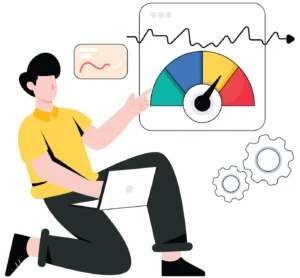
Forklaring: Sådan læser du resultatet af hastighedstesten
Efter ca. 30 sekunder får du et resultat af hastighedstesten. Resultatet viser en række forskellige begreber og måleenheder, som du skal kende for at forstå om internethastigheden er god eller dårlig. Herunder kan du læse mere om de forskellige begreber og måleenheder, som bruges i hastighedstests.
Download: Download er, når din computer eller mobil f.eks. henter et spil eller indlæser en hjemmeside. Downloadhastigheden har således betydning for, hvor hurtigt man kan hente et spil eller åbne en hjemmeside.
Upload: Upload er, når man f.eks. lægger en video, et billede eller noget andet op på nettet. Uploadhastigheden har betydning for, hvor hurtigt det går, når noget lægges op på nettet.
Mbps: Mbps står for “Megabit pr. sekund”, og er en måleenhed for hukommelsen på computeren, mobilen og lignende. Udtrykket bruges oftest til at angive, hvor meget data der kan flyttes pr. sekund over en internetforbindelse. Det kan også skrives som “Mbit” eller “Mbit/s”.
Ms: Ms er en forkortelse for “millisekund” og er en tidsenhed, der består af en tusindedel af et sekund. Udtrykket bruges bl.a. som måleenhed for ping og jitter, som du kan læse mere om herunder.
Ping: Ping er et signal, der rejser fra ét punkt til et andet. På computeren rejser ping som et signal fra computeren og frem til en destination på nettet, hvor tidsforbruget måles i millisekunder (Ms). En lav ping er godt, høj ping er dårligt. Navnet er ikke helt tilfældigt, da man skal huske på at bordtennis kaldes “ping-pong” på engelsk. Ping-pong beskriver bevægelsen af en bordtennisbold, når den skydes til den ene banehalvdel og dernæst tilbage igen.
Jitter: Jitter er betegnelsen for “støj” på linjen, og det kan være irriterende når du f.eks. spiller computerspil online. Når man bruger internettet skal man forestille sig, at data sendes frem og tilbage i pakker. Pakkerne har på forhånd fået en rute, som bringer dem til deres destination. Undervejs kan der imidlertid opstå problemer, så pakkerne tvinges ud på en omvej – og dermed opstår en forsinkelse, der har betegnelsen jitter. I computerspil bruges udtrykkene “lag spikes” eller “latency spikes, til at beskrive dette fænomen, som udmønter sig i at spillet hakker eller “stammer”.
Tips til hastighedstesten
Hvis resultaterne af din hastighedstest giver anledning til undren, eksempelvis på grund af store afvigelser eller et lavere resultat end ventet, kan du prøve at følge en række ekstra tips. Disse tips er ikke altid nødvendige at følge, men kan være en hjælp hvis testens resultat er uventet.
Lav flere tests i løbet af døgnet
Der kan være perioder i løbet af dagen, hvor internettet er mere belastet end andre. Dette kan påvirke udfaldet af en hastighedstest, som i spidsbelastningsperioder viser et dårligere resultat. Dette kan blandt andet være tilfældet hvis du har bredbånd via antennestikket, men også hvis du har mobilt bredbånd.
Prøv derfor at teste hastigheden på forskellige tider af døgnet, eksempelvis tidlig morgen, midt på dagen og sidst på aftenen. Får du markant bedre resultater på tidspunkter uden for spidsbelastningsperioder, kan det tyde på, at den lokale infrastruktur er flaskehalsen.
Deaktiver trådløst signal på router og computer
Hvis du har tilsluttet computeren til routeren via et netkabel, kan du med fordel slukke for det trådløse signal mens testen afvikles. Dermed udelukker du at andre enheder forstyrrer signalet (og dermed testen), og så er der større chance for at få et retvisende resultat.
Mange trådløse routere har en dedikeret knap, der med et enkelt tryk kan slukke eller tænde for det trådløse signal. Hvis ikke, skal du enten kigge i brugsanvisningen eller spørge din udbyder til råds.
Tjek om fremmede bruger dit netværk
Hvis du har et åbent trådløst netværk eller en nem adgangskode, kan du risikere at fremmede bruger dit netværk. Dette kan du nemt tjekke ved at scanne netværket med et lille program, eksempelvis Fing App, som i løbet af få sekunder kan give dig et overblik over alle tilkoblede enheder på dit netværk.
Hvis du opdager at ukendte enheder/personer bruger dit trådløse netværk, bør du skifte adgangskoden med det samme. Husk at vælge en sikker adgangskode med forskellige tegn og symboler, samt store og små bogstaver.
Brug en ny computer til hastighedstest
Hvis du kun har en ældre computer på 10-15 år, er det ikke sikkert at du får et retvisende resultat i hastighedstesten. Computerens netværksudstyr kan nemlig meget vel være hæmmende for hastigheden, og dermed målingerne i en hastighedstest. Det anbefales at bruge en computer af nyere dato, hvis du ønsker et retvisende testresultat. Alternativt kan du bruge en nyere mobiltelefon eller tablet, men den trådløse tilslutning kan også resultere i afvigelser.
Brug et nyt netkabel til hastighedstest
Det er en god idé at bruge et nyt netkabel af standarden “Cat 5e” eller “Cat 6” (står på selve netkablet), og det skal helst være så kort som muligt. Der er nemlig forskel på netkablernes kapacitet, og det kan have betydning for resultatet i hastighedstesten.
Hvad er en hastighedstest?
En hastighedstest måler nogle forskellige ting på din internetforbindelse, så du kan finde ud af om du får hvad du betaler for. Hastighedstesten fungerer ved at forbinde til en ekstern server og dernæst sende data frem og tilbage, mens tidsforbruget måles. Der måles også på ping og jitter, som er vigtige parametre for en brugbar internetforbindelse.
Generelt måler hastighedstest følgende parametre:
- Downloadhastighed
- Uploadhastighed
- Ping
- Jitter
Hastighedstesten måler download- og uploadhastighed i megabit pr. sekund (Mbps), hvilket er den universelle måleenhed for internethastighed. Ping og jitter måles i millisekunder (Ms).
En hastighedstest kan både udføres på en computer, en smartphone eller en tablet, men giver det mest retvisende resultat hvis der kan oprettes forbindelse til internettet gennem et netkabel.
En hastighedstest tager normalt 20-30 sekunder at gennemføre, men det afhænger selvfølgelig af din internetforbindelse og dennes hastighed.
Hvad kan jeg bruge hastighedstesten til?
Du kan bruge hastighedstesten til flere forskellige ting: Først og fremmest giver hastighedstesten dig en idé om, hvorvidt din internetudbyder leverer den hastighed, som du betaler for, men den kan også hjælpe dig med at forstå tilstanden af din computer eller dit netværk. En hastighedstest er derfor et brugbart redskab, som kan belyse (eller udelukke) specifikke problemer med din forbindelse til nettet. Herunder kan du se en beskrivelse af de mest almindelige formål, en hastighedstest kan benyttes til:
Teste om der er problemer med computeren
Hvis du synes at din computer har været langsom på det seneste, kan hastigheden bekræfte eller udelukke om internetforbindelsen er årsagen. Computere er udsat for lidt af hvert, når man surfer på nettet, og man kan hurtigt fange en skadelig virus eller malware. Hvis resultatet af hastighedstesten er værre på en specifik computer på netværket, kan det skyldes at computeren har problemer med virus eller malware.
Teste om der er problemer med mobil/tablet
Da hastighedstesten også kan bruges på en mobil eller tablet, kan den også bruges til at undersøge problemer på håndholdte enheder. Testen er dog ikke helt så retvisende, da den foretages via en trådløs forbindelse, men du kan stadig få et fingerpeg om mobilens eller tablettens tilstand.
Test om der er problemer med trådløs router
Hastighedsproblemer kan selvfølgelig også forårsages af en defekt eller utilstrækkelig router. Hastighedstesten kan bruges til at konstatere, hvorvidt problemet ligger hos en computer eller om problemet i virkeligheden forårsages af en dårlig/defekt router.
Teste om andre bruger dit internet
Man kan også bruge hastighedstesten til at undersøge om andre bruger internetforbindelsen. Hvis målingerne enten er lave eller meget svingende, kan det indikere at andre bruger dit internet. Har du mistanke om at dette er tilfældet, vil resultatet af en hastighedstest enten være konstant lav eller meget svingende.
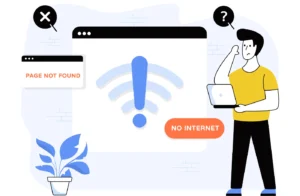
Hvordan fikser jeg mit langsomme internet?
Langsomt internet er irriterende. Heldigvis kan du gøre flere ting, hvis du ønsker at fikse det. Hvis dit internet ofte er langsomt og en hastighedstest kan påvise dette, kan du følge trinene herunder. Langsomt internet skyldes ofte et problem, som er nemt at løse, uden at du behøver at skifte internetudbyder eller opgradere dit udstyr. Herunder kan du finde en række tips, der hjælper dig med at fikse langsomt internet.
1. Placer din trådløse router centralt og højt
Mange placerer deres trådløse router i et skab, langt fra stuen eller værelserne hvor internettet skal bruges. Det kan forårsage langsomt og ustabilt internet, fordi routeren er gemt væk bag en masse forstyrrende elementer. En router bør i stedet være placeret så centralt som muligt, og gerne højt:
- Placer routeren centralt i din bolig, og gerne i nærheden af hvor du bruger nettet mest. F.eks. i stuen.
- Placer din router i et åbent miljø, og gerne så højt som muligt. Den må gerne hænges op på væggen.
- Placer ikke routeren nær et akvarium, vandvarmer eller lign., da store beholdere med vand kan forstyrre signalet.
- Undlad også at placere routeren i routeren nær hvidevarer, da de kan forstyrre signalet.
- Har routeren antenner, skal de peges i den rigtige retning: Lodret for bedre horisontal dækning, eller vandret for bedre vertikal dækning.
2. Tilslut din computer med netkabel
Langsomt internet kan afhjælpes, hvis du tilslutter computere med netkabler. Trådløst netværk er ikke lige så stabilt som kabler, og derfor anbefales netkabler altid som førstevalg, hvis muligt. Sørg for at netkablerne er af en nyere standard (Cat 5e eller derover), og helst så kort som muligt.
3. Skift kanal på din trådløse router
At skifte kanal på din trådløse router er ikke som at skifte kanal på dit fjernsyn. Derfor skal du sandsynligvis have fat i din internetudbyder, så de kan vise dig hvordan du gør.
En router er som standard udstyret med en række forskellige kanaler, som de kan danne trådløst netværk på. Kanalerne fungerer som separate “veje”, og nogle kanaler har mindre trafik end andre. Her handler det om at finde den mindst belastede kanal, og vælge den til dit trådløse netværk.
Et kanalskift kan resultere i højere hastigheder og et mere stabilt netværk, da der er færre forstyrrelser.
4. Brug 5 GHz-frekvensbånd, hvis muligt
Nye trådløse routere har typisk to frekvensbånd: 2,4 GHz og 5 GHz. Kort fortalt er der forskel på, hvilken hastighed og stabilitet du kan opnå på de to frekvensbånd. Det “gamle” frekvensbånd på 2,4 GHz giver ikke den samme stabilitet og hastighed som det nye 5 GHz-frekvensbånd, og derfor anbefales det altid at bruge sidstnævnte. Hvis din trådløse router understøtter begge frekvensbånd, vil 5 GHz-frekvensbåndet typisk hedde noget med “5G” eller “5GHz” i enden af navnet. Dette kan du altid læse i brugsanvisningen eller bag på routeren.
5. Udskift den gamle trådløse route
Hvis du har en gammel trådløs router, kan den sagtens være årsag til at din hastighedstest skuffer. En gammel trådløs router kan indeholde forældet teknologi, som ikke tillader høje hastigheder på netværket.
Det kan heldigvis nemt løses, ved at du beder din udbyder om at fremsende en ny trådløs router. Har du selv købt din router, må du overveje, om du vil købe en ny eller beholde den gamle. Er du generet af meget langsomt internet, kan det sandsynligvis betale sig at investere 1000-1500 kr. i en ny router.
6. Tjek for virus og malware
Når du udfører en hastighedstest og nettet er langsomt, kan det også skyldes at computeren har virus eller malware. Begge dele er skadelige for hastigheden på computeren og internettet, da de ligger i det skjulte og trækker ressourcer.
Oplever du pludselig at dit net er langsomt, bør du derfor køre en scanning med et antivirusprogram.
Sørg også for at både styresystem og applikationer er opdaterede til seneste versioner, da ældre versioner kan være mere sårbare over for skadelig virus.
7. Tilslut routeren til hovedstikket
Mange er ikke klar over, at hovedstikket befinder sig et bestemt sted i deres bolig, og at dette stik giver hurtigere netværk. Ofte er ledninger trukket fra hovedstikket og ind i stuen eller på værelserne, for at man eksempelvis kan se fjernsyn i flere rum. Mange finder dog også på at tilslutte routeren direkte til stikket i stuen eller på et af værelserne, men det bør man ikke gøre. Ledninger, som er trukket inde i boligen, forringer nemlig signalet og kan resultere i en langsommere internethastighed.
Derfor bør du lokalisere hovedstikket og tilslutte din router direkte hertil, inden du tester hastigheden. Hovedstikket befinder sig ofte i et teknikskab, men kan også befinde sig på loftet. Det afhænger af dine installationer, og du kan ofte få hjælp til lokaliseringen af din internetudbyder.
8. Tjek om andre bruger dit net
Med Fing App kan du undersøge om andre bruger dit internet, og derefter kan du sætte en stopper for det. Fing App fungerer ved at det scanner dit netværk, og laver en liste over alle tilkoblede enheder. Hvis du opdager ukendte eller fremmede enheder på denne liste, bør du skifte kode på dit trådløse netværk med det samme. Det kan nemlig være tegn på, at fremmede udnytter din internetforbindelse, uden at du ved det.
9. Overvej at skifte internetudbyder
Slutteligt kan du selvfølgelig også afhjælpe langsomt internet ved at skifte internetudbyder. Det anbefales imidlertid ikke, medmindre du har udtømt alle andre muligheder, da det er besværligt at skifte internetudbyder. Det kan dog være en god løsning, hvis din nuværende internetudbyder ikke gider at hjælpe med at løse problemet.
Hvorfor får jeg ikke den hastighed, jeg betaler for?
Når man bestiller en ny internetforbindelse, skiltes der ofte med en bestemt hastighed. Eksempelvis 1000 Mbit/s. Derfor virker det selvfølgelig mærkeligt, hvis man kun kan måle en hastighed på 500 Mbit/s, når man tester derhjemme. Der findes dog flere årsager hertil, som du kan læse mere om herunder.
De fleste internetudbydere lover hastigheder “op til” en bestemt værdi, f.eks. 1000 Mbit/s. Her er det vigtigt at lægge mærke til de to små ord, “op til”. Udbyderne har typisk skrevet en række forbehold ind i deres betingelser, som kan have betydning for den reelle internethastighed på bestemte adresser: Eksempelvis har afstanden betydning, da adresser ude på landet kan have sværere ved at opnå 1000 Mbit/s end adresser i midtbyen. Det skyldes naturligvis afstanden til nærmeste central eller mobilmast, som ofte er længere end i områder med en større befolkningstæthed.
Ydermere må der påregnes et vist tab af hastighed, når du bruger trådløst netværk, fordi signalet kan forringes eller forstyrres af en lang række elementer. Og da de fleste anvender trådløst netværk, er hastighedstab et meget udbredt fænomen. Når det er sagt er det selvfølgelig ikke meningen, at du skal opleve et tab på 7-800 Mbit/s, når du betaler for 1000 Mbit/s. Her kan der meget vel være andre ting på spil, som også er forklaret på denne side. De kan nemt udbedres eller undgås, hvis du følger denne guide.
Hvis du er utilfreds med hastigheden på dit internet eller trådløse netværk, bør du altid kontakte din udbyder som det første. De kan ofte hjælpe med at udbedre problemerne, uden du behøver at spilde tid på at læse og forstå en masse fagbegreber.
Ofte stillede spørgsmål
Kan jeg teste hastigheden på mobilnetværket?
Du kan teste hastigheden på mobilnetværket på samme måde, som du gør på andre netværk. Mobilnetværket adskiller sig ikke fra andre internetforbindelser, dog er målingerne mere upræcise på grund af det trådløse signal fra mobilmasten og til din router.
Hvilken internethastighed har jeg brug for?
De fleste kan nøjes med en internethastighed på 100 Mbit/s, men en større familie kan med fordel vælge en hastighed på 2-300 Mbit/s eller mere. Arbejder du hjemme, er det imidlertid en god idé med en hurtigere internetforbindelse, så der ikke opstår ventetid ved download og upload af store filer.
Hvorfor skal jeg teste min internethastighed?
Du skal teste din internethastighed regelmæssigt, så du er sikker på at netværket og internetforbindelsen fungerer optimalt. Hastighedstesten er den nemmeste måde at kontrollere tilstanden af dit netværk på, og det kan gøres på 20-30 sekunder. Hvis du er i tvivl om dit netværk har problemer, bør du også køre en hastighedstest.
Hvor ofte skal jeg teste min internethastighed?
Der er ikke nogen retningslinjer, der fortæller hvor ofte du skal teste din hastighed. Det anbefales dog, at du tester hastigheden mindst én gang om måneden, og sammenligner resultaterne med hinanden. Hastigheden skal gerne være nogenlunde stabil fra gang til gang, ellers skal du i gang med at fejlsøge på dit netværk.
Hvorfor svinger resultaterne af min hastighedstest?
Der kan være mange grunde til, at målingerne svinger i en hastighedstest. Måske skyldes det at du tester via trådløst netværk, og ellers kan det også skyldes at internettet er belastet. Hvis mange i dit lokalområde bruger nettet samtidig, kan det også have indflydelse på testresultatet.
Hvordan fungerer en hastighedstest?
En hastighedstest fungerer ved at du starter en applikation, som så forbinder til en server i nærheden af din lokation. Herefter udveksles til og fra serveren, og der måles på hastigheden fra server til din computer og fra din computer til server. Efter 20-30 sekunder får du så et testresultat, der viser oplysninger om hastighed, ping og jitter.
Virker hastighedstesten også på trådløst netværk?
Hastighedstesten kan afvikles på trådløst netværk, men det anbefales ikke. Trådløse netværk kan have udsving og være upålidelige, og derfor kan det være svært at opnå et retvisende testresultat. Det anbefales i stedet at teste hastigheden med et netværkskabel, som forbindes direkte fra computeren til routeren.
Hvordan får jeg det mest præcise resultat i hastighedstest?
Du får det mest præcise resultat i en hastighedstest, hvis du frakobler alle enheder på nær din computer. Tilslut derefter computeren med et netkabel, og luk alle programmer som bruger internettet. Nu er du klar til at teste hastigheden med så få forstyrrelser som overhovedet muligt.
Hvad betyder download- og upload-hastighed?
Download- og uploadhastighed er de hastigheder, som du kan hente og sende filer med. Download betyder at “hente”, og upload betyder at “sende”. Der kan være forskel på download- og uploadhastigheden, men det er helt normalt. De fleste internetforbindelser er asymmetriske, og uploadhastigheden kan derfor være en tiendedel af downloadhastigheden.
Hvad betyder ping og jitter?
Ping og jitter beskriver den hastighed, hvormed et signal rejser fra punkt A til punkt B, og hvor mange afbrydelser/omveje, der er undervejs. Under optimale forhold er værdierne for ping og jitter meget lave. Hvis de er høje, kan det tyde på at der er problemer med nettet eller den modtagende server er placeret meget langt væk. Hvis du f.eks. har prøvet at spille et computerspil online og kobler til en amerikansk server, har du sandsynligvis haft meget høj ping og jitter. Det kan forårsage hakkende bevægelser i spillet, hvilket er meget generende for spiloplevelsen.

